マルチボディからアセンブリファイルを作成するとき
部品ファイルからアセンブリファイルを作成するときプロパティのリンクを利用する場合、ひと手間かかります。でも、チェックボックスとラジオボタンをクリックするだけのでご安心を。
カットリストのプロパティを確認してみよう
アセンブリファイルを作成する前に、部品ファイル(マルチボディ)のカットリストのプロパティを確認したいと思います。
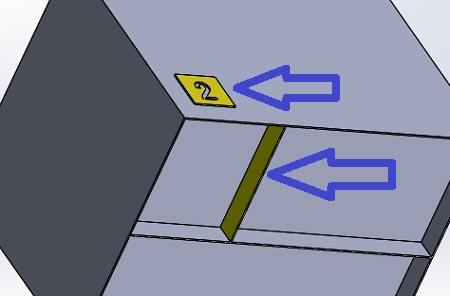
今回カットリストのプロパティを確認するモデルはこれ。黄色い部品で「2」のボディはプロパティを書き込みました。黄色い部品でフラットバーの部分は鋼材レイアウトを使っていますので、自動でプロパティに書き込みがされています。
カットリストのところを右クリックすると、カットリストの画面が表示されます。
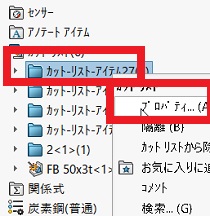
カットリストのプロパティの確認は以上です。プロパティの入力値などがマルチボディをアセンブリにするとどうなるか注意してね。
マルチボディからアセンブリ作成
基本的にアセンブリを作成する手順は下記のリンクと同じなので参考にしてください。
プロパティのリンクでは、上記アセンブリと1箇所だけ違うところがありますので、その部分だけ記述します。
それと、バージョンが2015以前の場合は簡単に部品名の変更ができませんでしたけど、現在は後から自由に部品名を変更できるようになっていますので、そちらも掲載します。でも、そこはバグの温床SolidWorks。2018年版までは名前の変更をデザインツリー上で変更すると時々参照がおかしくなります。2019版から改善されるらしい。僕はシートワークスを使っていますので、結果がわかるのは1年遅れになりますので、「らしい」までしか言えません。
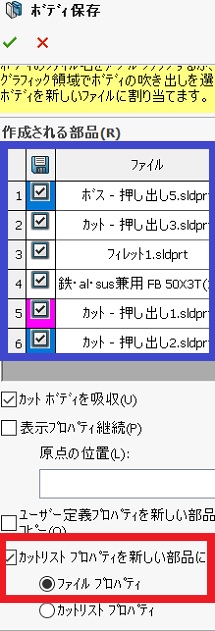
以上がマルチボディからアセンブリを作成するときのプロパティのリンクです。
プロパティのリンク図面は?
カットリストのプロパティは2次元図面まで一貫リンクします。たいていの場合は2次元図面が必要になると思いますので、この技はおススメ度200%。
いいですね~。わずか100万円前後でこんな機能が使えるなんて、皆さんにはもったいない。
上記のように、SolidWorksは2次元図面までしっかりと出力してくれますので、これからSolidWorksの導入検討している場合は、今まで利用していた2D-CADのアップデートはやめて、2D-CADはSolidWorksの2D-CADを利用するのがベスト。
だって、図面作成が超早いし、オートキャドに準拠してるし、高機能だし…
100歩譲って、今までの2D-CADを使い続けていいのは、オートキャドだけ、他の2D-CADの場合は、すぐに廃止すべき。時代は進んでいますよ、取り残されないようにね。重複データが欲しい場合おっけー。まぁここはそんなことを議論する場所じゃないので参考までに。
そうそう~、シートワークスの場合はAP100を導入してもおっけー、レーザー加工のデータもかんたんに出力できるし、データベースの共有も完璧。
このページはこれでおしまいです。
お疲れさまでした。
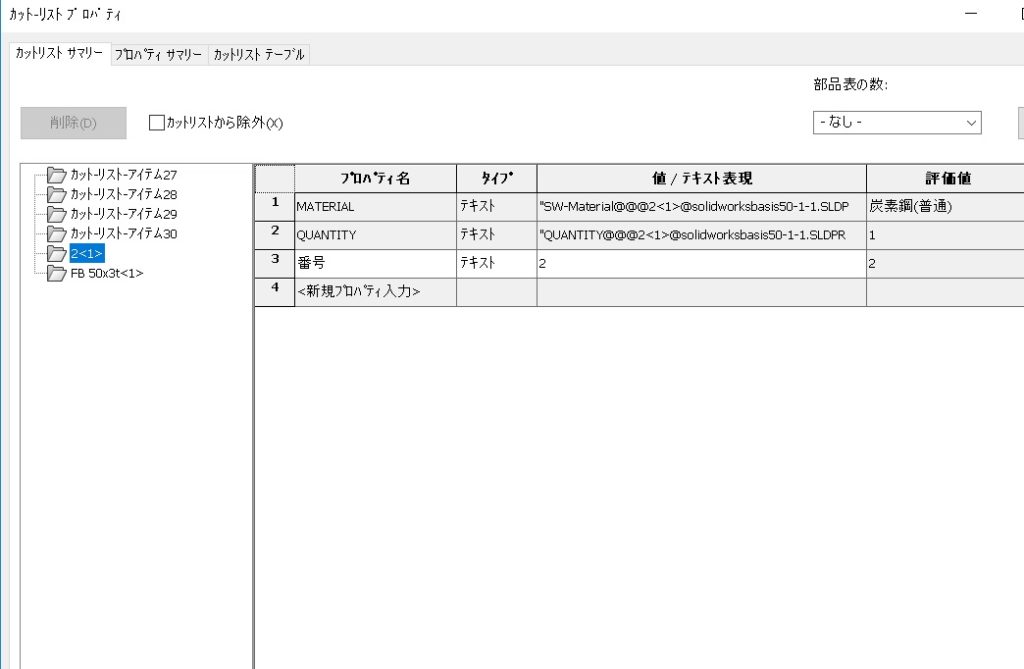
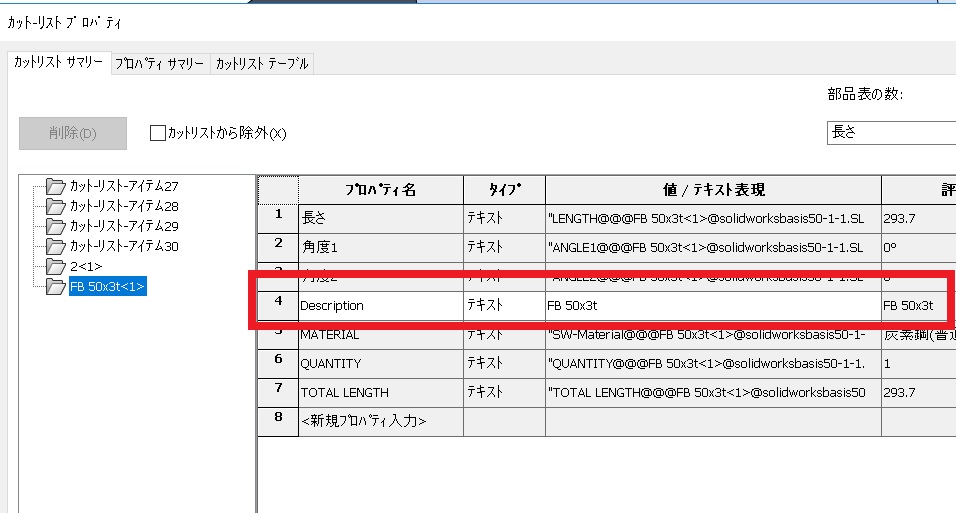
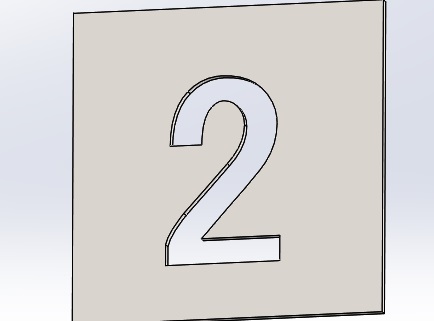
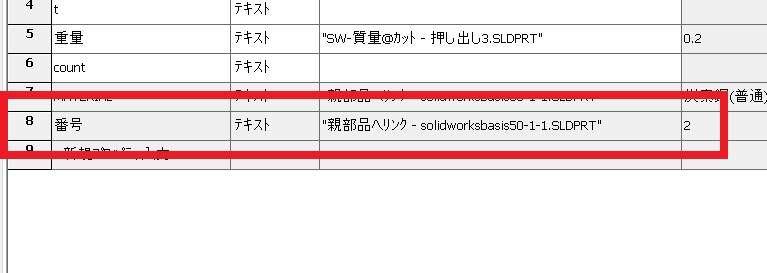

コメント
部品がどのアセンブリに使用されているかを、調べることができますか?
コメント有難うございます。
田中です。
>部品がどのアセンブ
できますよ。
ソリッドワークスエクスプローラーで、
ファイルエクスプローラーの該当部品を選んで、
使用先タブをクリックすると、
使われている、
アセンブリや図面等が表示されます。